Ciao amici. In questo tutorial, ti aiuterò a installare Firefox Sync Server su Debian 11. Grazie a questo, potrai avere un repository privato dove sincronizzare il tuo Firefox. Questo lo rende ideale per le aziende e gli istituti di istruzione che desiderano avere il pieno controllo dei propri dati.
Cos'è Firefox Sync?
Firefox Sync è una funzionalità inclusa per impostazione predefinita in Firefox che ci consente di sincronizzare le nostre preferenze, componenti aggiuntivi, cronologia e altre impostazioni in una nuova installazione di Firefox tramite un account. Cioè, possiamo usare Firefox, personalizzarlo e così via, quando accediamo su un altro computer, inizierà a sincronizzare tutto lasciando il nostro Firefox com'era quando lo utilizzavamo.
Uno dei vantaggi di questo modello è che potremo utilizzare Firefox su più dispositivi e avere le stesse impostazioni su ciascuno di essi. Questo è fantastico.
Per impostazione predefinita, Firefox utilizza il suo server per la sincronizzazione, ma possiamo implementare il nostro per darci un maggiore controllo sui dati e sulle opzioni.
Grazie a Docker, il processo è semplice.
**Nota:prima di iniziare, devi disporre di un dominio valido per completare questo post.
Installazione di Docker su Debian 11
Useremo Docker per installare Firefox Sync. Quindi, il nostro primo passo sarà installare Docker su Debian 11. Per questo, ti consigliamo di leggere.
Come installare Docker su Debian 11?
Successivamente, possiamo continuare.
Installazione di un server di sincronizzazione Firefox su Debian 11
Il modo migliore per farlo è tramite Docker. Dal momento che l'abbiamo già installato, tutto ciò che dobbiamo fare è eseguire l'immagine Docker di Firefox Sync.
sudo docker run \
-d \
--name syncserver
-v syncserver:/data \
-p 127.0.0.1:5000:5000 \
-e "SYNCSERVER_PUBLIC_URL=https://servtest.ga" \
-e "SYNCSERVER_SECRET=$$(head -c 20 /dev/urandom | sha256sum)" \
-e "SYNCSERVER_SQLURI=sqlite:////data/syncserver.db" \
-e "SYNCSERVER_BATCH_UPLOAD_ENABLED=true" \" "SYNCSERVER_BATCH_UPLOAD_ENABLED=true" \" \
-e "SYNCSERVER_FORCE_WSGI_ENVIRON=true" \e "SYNCSERVER_FORCE_WSGI_ENVIRON=true \
--restart unless-stopped \
-u 0:0 \
mozilla/syncserver:latest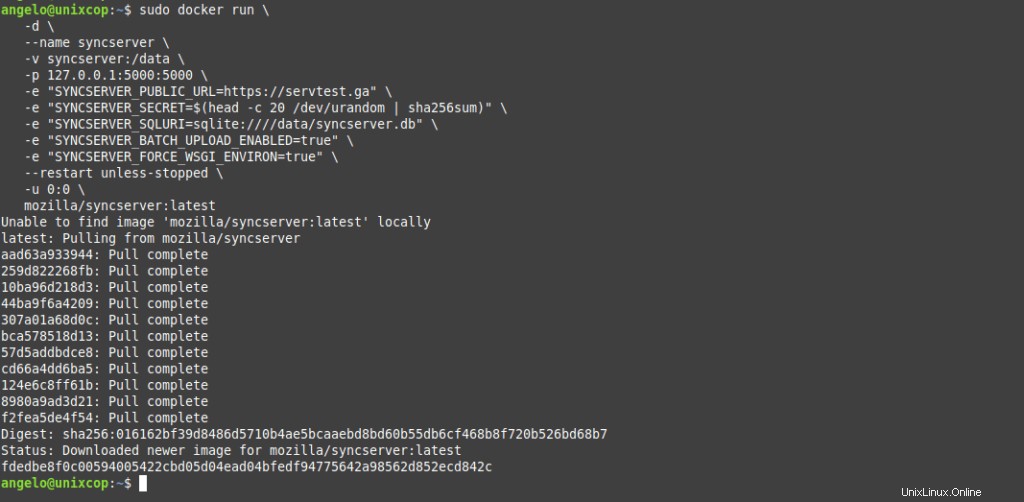
Prima di eseguirlo, controlla le opzioni. Innanzitutto, devi avere un nome di dominio valido. In questo caso, ho usato servtest.ga ma può essere un altro. Inoltre, puoi cambiare la cartella del volume con la tua ed esporre una porta diversa.
Quando lo esegui, inizierà a scaricare e distribuire l'immagine.
Installa Nginx su Debian 11 come proxy inverso
Ora devi installare Nginx per farlo funzionare come proxy inverso. Per farlo, corri.
sudo apt install nginxQuindi, crea un nuovo blocco server in Nginx per Firefox Server Sync.
sudo vi /etc/nginx/sites-enabled/syncserver.confE ora aggiungi il seguente contenuto
server {
listen 80;
listen [::]:80;
server_name servtest.ga;
location / {
proxy_pass http://127.0.0.1:5000;
proxy_http_version 1.1;
proxy_set_header Connection $http_connection;
proxy_set_header Upgrade $http_upgrade;
}
}
Sostituisci servtest.ga con il tuo nome di dominio. Salva le modifiche e chiudi l'editor.
Riavvia nginx per completare il processo.
sudo systemctl restart nginx.Installazione dei certificati Let's Encrypt utilizzando Certbot
È conveniente installare i certificati Let's Encrypt per abilitare l'accesso tramite HTTPS.
Per ottenere ciò, installa Certbot e il plug-in Nginx.
sudo apt install certbot python3-certbot-nginxSuccessivamente, puoi installare il certificato per il tuo dominio come segue
sudo certbot --nginx --agree-tos --no-eff-email -d servtest.ga -m [email protected]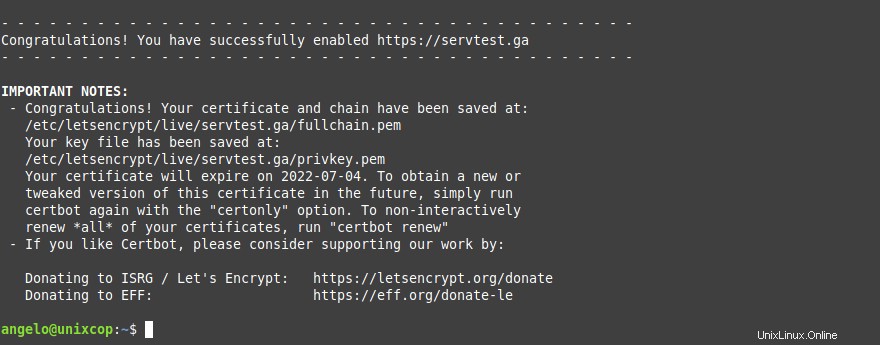
Sostituisci servtest.ga con il tuo dominio e inserisci il tuo indirizzo email corretto.
Accesso al nuovo server Firefox Sync
Per accedere al nuovo server, è necessario aprire una nuova scheda del browser e nella barra degli indirizzi digitare about:config e quindi cercare la seguente chiave
identity.sync.tokenserver.uriE imposta il seguente valore
https://servtest.ga/token/1.0/sync/1.5
Salva le modifiche e il tuo browser è ora configurato.
Conclusione
In questo post, hai imparato come distribuire un server Firefox Sync su Debian 11 utilizzando la tecnologia Docker. Il processo è semplice e abbiamo solo bisogno di un dominio e di un server utilizzabile.